本文概述:在CAD绘图过程中,有时需要将多个散乱的线段合并成一个完整的整体,这不仅可以提高绘图的效率,也能确保图纸的整洁度与规范性。本文将详细介绍如何通过几种不同的方法实现线段的合并。
在使用CAD(计算机辅助设计)软件进行绘图时,我们可能会遇到许多由多个小线段组成的图形。这些小线段可能是因为多次修改或其他原因分散开来,使得整个图形看起来很杂乱。为了简化操作,提高工作效率,并且保持图纸的美观和一致性,我们通常需要将这些散线合并成一个整体。
方法一:使用PEDIT命令
PEDIT(多段线编辑)是CAD中一个非常强大的工具,它允许用户对现有的线段进行编辑和合并。以下是具体步骤:
1. 打开CAD软件,输入“PEDIT”命令,然后按下回车键。
2. 选中你需要合并的其中一条线段。
3. 系统会询问是否将所选物体转换为多段线,选择“是”。
4. 输入“J”(Join),然后按下回车键。
5. 现在选中所有希望合并的线段,最后按下回车键确认。
6. 所有选中的线段将会被合并成一个整体。
通过这种方法,你可以快速地将散乱的线段合并为一个完整的多段线,从而大大提高了图纸的清晰度和一致性。
方法二:使用JOIN命令
JOIN命令是CAD中另一个常用的工具,用于将多个线段、弧和样条曲线连接成一条连续的对象。下面是具体步骤:
1. 打开CAD软件,输入“JOIN”,然后按下回车键。
2. 选择所有需要合并的线段。
3. 按下回车键确认操作。
4. CAD会自动将选中的线段合并成一个完整的对象。
这一方法非常简单直观,适用于线段相对较简单的情况,能够迅速达到合并效果。
方法三:使用图层管理器
在某些复杂的图纸中,线段可能分布在不同的图层上,通过图层管理器,可以更好地组织和合并这些线段。以下是操作步骤:
1. 打开CAD软件,访问图层管理器。
2. 将所有需要合并的线段移动到同一个图层。
3. 使用前述的PEDIT或JOIN命令,将同一图层上的线段合并。
通过这种方法,不仅可以合并线段,还能有效管理图层,提高绘图的清晰度和效率。
方法四:自动化脚本和插件
如果面对大量的线段需要合并,手动操作可能效率较低,这时可以考虑使用一些自动化脚本或CAD插件来完成。现在市场上有很多专门针对CAD操作的插件,比如AutoLISP脚本,可以帮助用户快速完成线段的批量合并操作。
1. 搜索并安装相关的插件或脚本。
2. 根据插件或脚本提供的说明进行设置和运行。
3. 插件会根据设定好的规则自动识别并合并散乱的线段。
这种方法特别适用于大型复杂项目,可以极大程度上节省时间和精力。
无论采用哪种方法,将散乱的线段合并成一个整体,都是提高CAD绘图效率的重要手段之一。合并后的线段不仅使图纸更加整洁美观,同时也便于后期的修改和管理。在实际操作中,可以根据具体情况选择最适合的方法,灵活运用CAD提供的各种工具和命令,提升工作效率。
转载请注明来源本文地址:https://www.tuituisoft/cad/195501.html
上一篇:没有了
下一篇:没有了
猜你喜欢
千岩竞秀是打一准确最佳生肖,解释落实分析词语 清闲自在是指打哪一个生肖,猜一最佳释义成语解释 三种轻松恢复CAD默认配置的方法,快速恢复CAD默认快捷键 如何解决CAD显示无法进一步缩小的问题 如何解决CAD中标注尺寸与实际比例不符的问题? 如何处理CAD注释比例与打印比例不一致的问题? 最新课程
施工BIM定制化培训 Revit 41306人已学 BIM土建实战训练 - A部分标准化建模指导 Revit 5913人已学 BIM土建实战训练 - B部分 场地与基础模型创建 Revit 8705人已学 BIM土建实战训练 - C部分 地下室土建模型创建 Revit 13508人已学 BIM土建实战训练 - D部分 协同工作 Revit 2647人已学 BIM土建实战训练 - E部分 裙房及塔楼模型创建 Revit 4974人已学